વિઝિયો ટીવી પર યુનિવર્સલ રિમોટ કેવી રીતે પ્રોગ્રામ કરવો: વિગતવાર માર્ગદર્શિકા
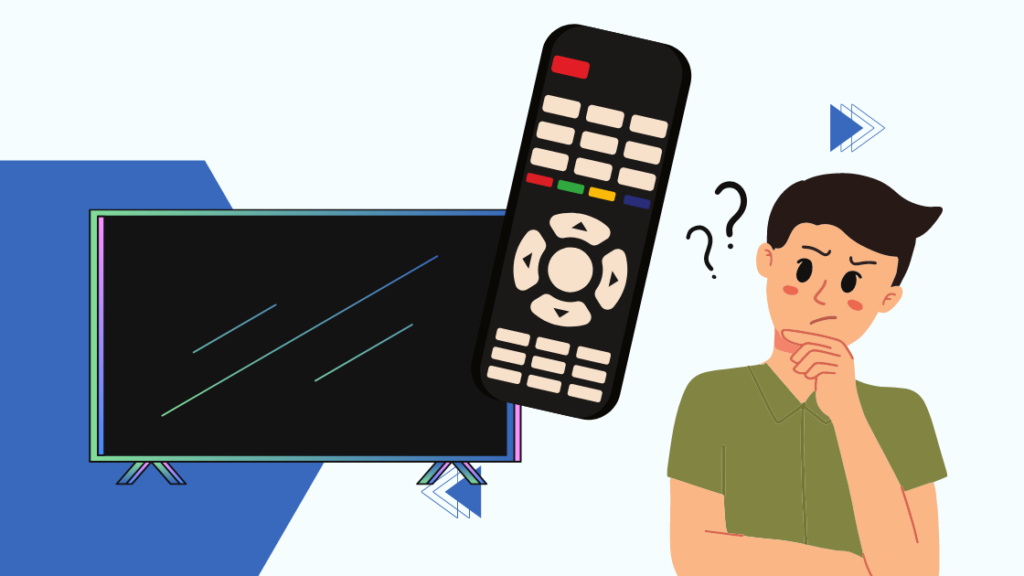
સામગ્રીઓનું કોષ્ટક
હું મારા રોજિંદા જીવનમાં ઘણા ઓડિયો અને વિડિયો ઉપકરણોનો ઉપયોગ કરું છું. તાજેતરમાં, દરેક ઉપકરણ માટે રિમોટ જાળવવું એ એક મુશ્કેલી બની ગયું છે.
તેથી હું મારી સમસ્યાનું સમાધાન શોધવા માટે ઇન્ટરનેટ પર ગયો.
મારા ઉપકરણોને નિયંત્રિત કરવા માટે હું યુનિવર્સલ રિમોટનો ઉપયોગ કરી શકું છું.
કારણ કે હું મારા વિઝિયો ટીવી પર મારા શો સ્ટ્રીમ કરું છું, તેથી પ્રથમ વસ્તુ જે હું યુનિવર્સલ રિમોટ દ્વારા નિયંત્રિત કરવા માંગતી હતી તે મારું વિઝિયો ટીવી હતું.
જ્યાં સુધી તમે બે વાર LED લાઇટ ફ્લેશ ન જુઓ ત્યાં સુધી ટીવી બટનને પાંચ સેકન્ડ સુધી દબાવી રાખો. પછી તમારા રિમોટને સમન્વયિત કરવા માટે Vizio દ્વારા પ્રદાન કરવામાં આવેલ સાર્વત્રિક રિમોટ કોડ નંબર દાખલ કરો.
જો રિમોટ પરનું ટીવી બટન તેને પેરિંગ મોડમાં મૂકતું નથી, તો રિમોટ માટે વપરાશકર્તા માર્ગદર્શિકા તપાસો. કેટલાક રિમોટ્સ તેને જોડી મોડમાં મૂકવા માટે બટનોના સંયોજનનો ઉપયોગ કરે છે.
વિઝિઓ ટીવીને પ્રોગ્રામ કરવા માટે યુનિવર્સલ રિમોટ કંટ્રોલ પર કોડ્સનો ઉપયોગ કેવી રીતે કરવો
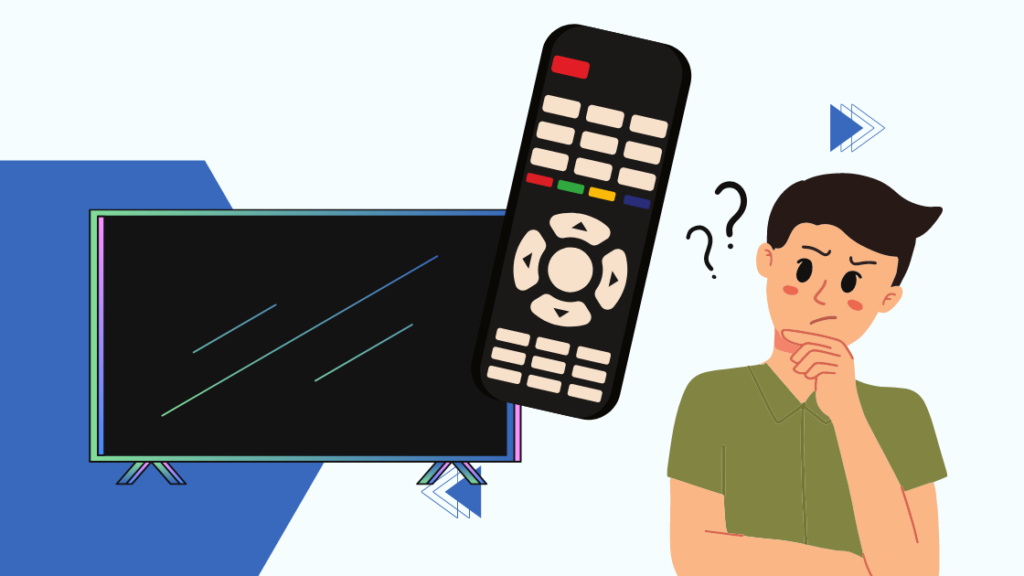
જો તમે ચોક્કસ પરિણામો પ્રાપ્ત કરશો તમે અમારી વ્યાપક દિશાનિર્દેશોનું પાલન કરો.
આ પણ જુઓ: શું તમે સ્વિચ કરવા માટે ફોન ચૂકવવા માટે વેરિઝોન મેળવી શકો છો?- ટીવી બટનને પાંચ સેકન્ડ માટે દબાવી રાખો.
- રિમોટ કોડ લિસ્ટનો સંપર્ક કરો જે અમે તમને લેખના આગલા વિભાગમાં પ્રદાન કરીશું.<9
- જ્યારે એલઇડી બે વાર ફ્લેશ થાય છે ત્યારે તમે રિમોટ કોડ સફળતાપૂર્વક ઇનપુટ કરવામાં આવ્યો હતો કે કેમ તે જોવા માટે સમર્થ હશો.
- રિમોટ કંટ્રોલને તમારા Vizio TV તરફ નિર્દેશ કરતી વખતે POWER બટન દબાવો. ટીવી યોગ્ય સમયે બંધ થઈ જશે, જે ઑપરેશન પૂર્ણ થયું હોવાના સંકેત તરીકે સેવા આપશે.
જો તમને કોઈ ફેરફાર જણાય નહીં, તો તમેએક અલગ કોડ સાથે ફરીથી પ્રક્રિયામાં જાઓ.
તમારા Vizio ટીવી માટે યુનિવર્સલ રિમોટ કોડ્સ
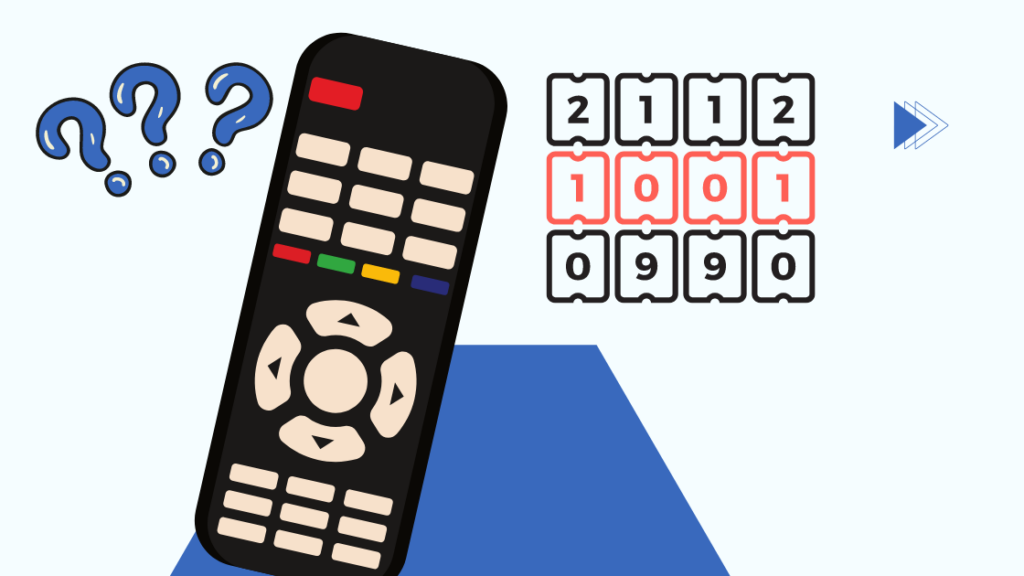
અહીં તમારા યુનિવર્સલ રિમોટ માટે રિમોટ કોડ્સની સૂચિ છે. તમારા ટીવી પર તમારું રિમોટ કયું પ્રોગ્રામ છે તે જોવા માટે તમે વિવિધ કોડ્સ અજમાવવા માટે સૂચિનો ઉપયોગ કરી શકો છો.
આ માહિતી તમારા રિમોટ માટે વપરાશકર્તા માર્ગદર્શિકામાં પણ ઉપલબ્ધ હોવી જોઈએ.
5 અંક યુનિવર્સલ રિમોટ Vizio TV માટેના કોડ્સ
નીચે આપેલા પાંચ-અંકના યુનિવર્સલ રિમોટ કોડ્સની સૂચિ છે જેનો તમારે ઉપયોગ કરવાની જરૂર પડશે:
- 01377
- 10293
- 10117
- 10120
- 10238
- 10864
- 10885
- 10178
- 11756
- 11758
Vizio TV માટે 4-અંકના યુનિવર્સલ રિમોટ કોડ્સ
તમારા ઉપયોગ કરવા માટેના તમામ જરૂરી 4-અંકના યુનિવર્સલ રિમોટ કોડની સૂચિ નીચે આપેલ છે:<1
- 1205
- 1017
- 1004
- 0030
- 0178
- 1292
- 0117
- 0056
- 1756
- 0128
- 1078
- 1758
- 0205
યુનિવર્સલ રિમોટ માટે 2 અંકના નંબરો જે Vizio ટીવીને નિયંત્રિત કરે છે
તમારા ઉપયોગ કરવા માટેના તમામ આવશ્યક 2-અંકના યુનિવર્સલ રિમોટ કોડની સૂચિ નીચે આપેલ છે:
- 01
- 02
- 17
- 19
- 12
- 10
ધારો કે તમે ઉપયોગ કરી રહ્યાં છોવેરાઇઝન ફિઓસ યુનિવર્સલ રિમોટ. તે કિસ્સામાં, તમે તમારા રિમોટ અને Vizio TVને સમન્વયિત કરવા માટે નીચેના કોડ્સનો ઉપયોગ કરી શકો છો.
Verizon Fios Universal Remote માટે રિમોટ કોડ્સ
- 0891
- 0912<9
- 1292
- 1783
- 3145
અંતિમ વિચારો
ધારો કે તમે તમારા Vizio ટીવી માટે યુનિવર્સલ રિમોટનો ઉપયોગ કરી રહ્યાં છો કારણ કે તમારા મૂળ રિમોટ કામ કરતું નથી. તે કિસ્સામાં, આના કેટલાક ફાયદા છે.
તમે તમારા યુનિવર્સલ રિમોટને અન્ય ઉપકરણો જેમ કે હોમ થિયેટર અને DVD પ્લેયર સાથે કનેક્ટ કરી શકો છો. રિમોટ કોડનો ઉપયોગ કરીને કનેક્ટ કરવા માટે સમાન પદ્ધતિનો ઉપયોગ કરીને.
તમે તમારા ફોનને તેમની એપનો ઉપયોગ કરીને Vizio TV સાથે પણ કનેક્ટ કરી શકો છો.
આ પણ જુઓ: DIRECTV પર VH1 કઈ ચેનલ છે? તમને જાણવાની જરૂર છે તે બધુંજો તમારે તમારા ટીવીને એક ચપટીમાં નિયંત્રિત કરવાની જરૂર હોય અને તમે નવું રિમોટ મેળવવા માંગતા ન હોવ, તો તમે Android અને iOS પર ઉપલબ્ધ SmartCast એપ્લિકેશનનો ઉપયોગ કરી શકો છો. .
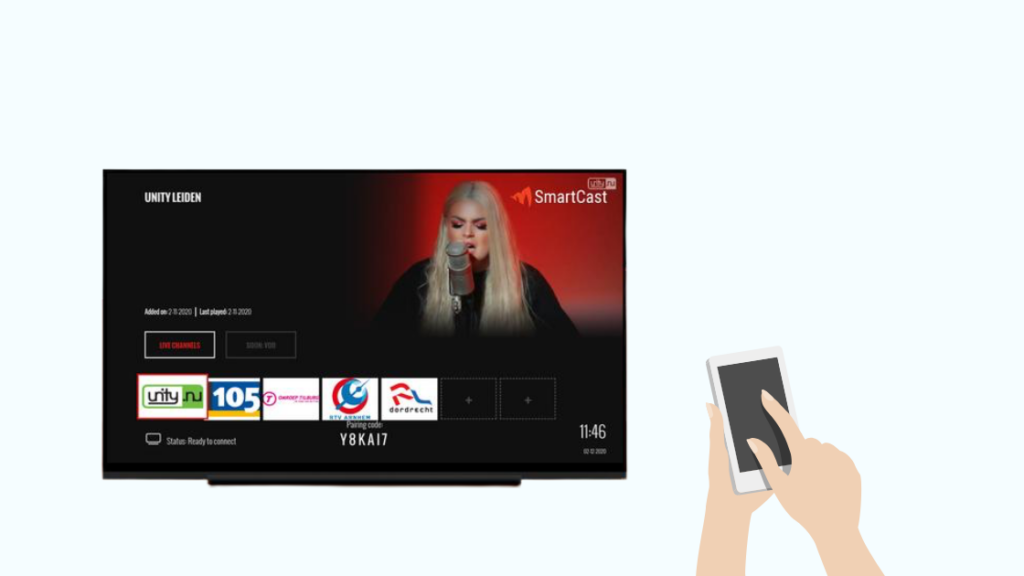
તમે વાંચનનો આનંદ પણ લઈ શકો છો
- Vizio TV રીમોટ કામ કરતું નથી: મિનિટોમાં કેવી રીતે ઠીક કરવું
- Vizio TV Wi-Fi સાથે કનેક્ટ થશે નહીં: કોઈ પણ સમયે કેવી રીતે ઠીક કરવું
- Vizio TV ચાલુ થશે નહીં: સેકંડમાં કેવી રીતે ઠીક કરવું <8 વિઝિયો ટીવી કેવી રીતે માઉન્ટ કરવું: સરળ માર્ગદર્શિકા
- 15>કોમ્પ્યુટર મોનિટર તરીકે વિઝિયો ટીવીનો ઉપયોગ કેવી રીતે કરવો: સરળ માર્ગદર્શિકા
વારંવાર પૂછાયેલા પ્રશ્નો
મને Vizio TV પર પેરિંગ કોડ ક્યાંથી મળશે?
જ્યારે તમે તમારા ઉપકરણને Vizio ટીવી સાથે જોડી કરવાનો પ્રયાસ કરો છો ત્યારે 4-અંકનો કોડ તમારી સ્ક્રીન પર દેખાય છે.
હું મારા Vizio Tv પર રિમોટ વિના વોલ્યુમ સેટિંગ્સ કેવી રીતે બદલી શકું?
તમે ક્યાં તો ઉપયોગ કરી શકો છોતમારા Vizio TV પર વૉલ્યૂમ બદલવા માટે SmartCast ઍપ અથવા યુનિવર્સલ રિમોટ.
શું હું મારું Vizio TV રિમોટ વિના રીસેટ કરી શકું?
તમારા Vizio TV પર વૉલ્યૂમ ડાઉન અને ઇનપુટ બટન દબાવી રાખો . રીસેટ કરવા માટેનો પ્રોમ્પ્ટ સ્ક્રીન પર દેખાશે. ડિફોલ્ટ પર રીસેટ કરવા માટે ઇનપુટ બટન દબાવી રાખો.

